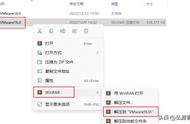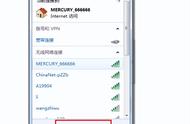大家有没有发现,周边从事设计、剪辑工作的小伙伴,桌面都有两台显示器,一台用于创作输出,另一台用于素材查看或沟通对接,双屏协同操作,工作效率提升不止一点点!

那么,在Windows系统下,如何搭建双屏异显桌面呢?一起来看看吧!
第一步、确认你的电脑主机显卡支持HDMI/DP/VGA/DVI任意两路输出;

第二步、根据电脑主机与显示器接口情况,选配合适的视频连接线或转换器,然后连接设备;
第三步、设备连接好后,鼠标右击桌面空白处,点选【显示设置】→【屏幕】,即可看到2个显示器。
第四步、在【多显示器】处,选择【扩展这些显示器】,即可实现双屏异显。

如果你想要切换主副屏,并且设置分辨率的话,操作也并不难,具体设置如下:
第一步:选择你要设置的显示器,然后下滑找到【多显示器】,可将其设置为主显示器;